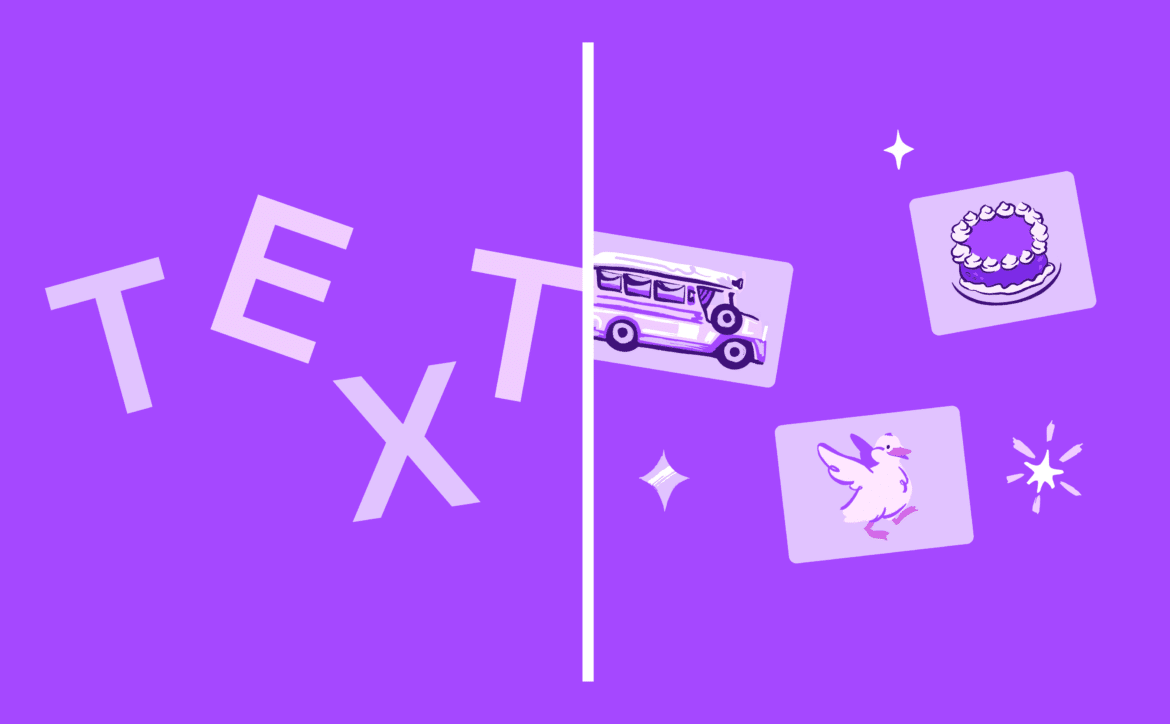697
Funkce Canva Text to Image v aplikaci Magic Media umožňuje vytvářet obrázky AI, které si můžete přizpůsobit podle svých představ.
Použití funkce Canva Text to Image: Předpoklady
Platforma pro grafický design Canva nabízí uživatelům možnost generovat vlastní obrázky AI pomocí funkce Magic Media Text to Image.
- Abyste mohli funkci používat, potřebujete účet u služby Canva. Pro vytvoření účtu můžete použít buď e-mailovou adresu, nebo alternativně jiné účty, například Google nebo Apple.
- Editor používáte přímo prostřednictvím aplikace v prohlížeči. Pro tuto funkci není nutné stahovat žádné soubory.
- Canva je k dispozici zdarma. Bez účtu Pro můžete vytvořit maximálně 50 obrázků AI. Ty jsou vám k dispozici pouze jednou.
- S účtem Canva Pro nebo Canva for Teams naopak můžete vytvořit 500 obrázků měsíčně. Cena je 109,99 eur (Pro) nebo 240 eur (Teams) na osobu na jeden rok.
- Při náboru dalších uživatelů navíc získáte kredity, které můžete generovat. To znamená, že v bezplatné verzi můžete teoreticky získat více kreditů.
Použití funkce Canva Text to Image
Jakmile máte účet Canva, můžete začít generovat obrázky s umělou inteligencí.
- Navštivte domovskou stránku Canva a přihlaste se. Poté klikněte na tlačítko Vytvořit návrh na hlavním panelu.
- V rozbalovacím seznamu si můžete vybrat z různých projektů. Patří mezi ně pozadí ve Full HD, letáky nebo příspěvky na Instagram. Pokud chcete například vytvořit hobby jeskyni, je dobrou volbou pozadí
- Poté se otevře editor Canva. Posuňte se dolů po stránce v části Nástroje, dokud nenajdete položku Magická média. To je editor pro převod textu na obrázek.
- Tam můžete do připraveného textového pole zadat požadovanou výzvu. Zde se program v podstatě neliší od jiných programů pro umělou inteligenci, což usnadňuje používání výzvy.
- Zvolte jeden ze stylů a požadovaný poměr stran. Poté klepněte na tlačítko Generovat obrázek. Po vygenerování se zobrazí čtyři obrázky, které můžete následně upravit.
- Canva Magic Media vám umožní používat různé funkce pro úpravu obrázku. Kromě klasických funkcí, jako je změna kontrastu, sem patří také funkce, jako je přidávání animací.
- Nakonec můžete obrázek uložit, stáhnout nebo sdílet. Můžete jej také vložit do jiných návrhů a ihned použít.